Fierbinte
AnyRec Video Converter
Convertiți din M4A în MP3 sau invers cu calitate înaltă.
Descărcare sigură
M4A vs. MP3 – Detalii grozave despre compatibilitate, avantaje și dezavantaje
Toată lumea se bucură de muzică, podcasturi și alte tipuri de sunet, dar unii oameni nu sunt familiarizați cu formatele audio. Dacă aveți nevoie vreodată să convertiți fișiere audio, trebuie să le aflați pe cele mai populare – M4A și MP3. Aceste două formate pot schimba informațiile unei coloane sonore și, înainte de a regreta că ați greșit formatul de ieșire pe care ar fi trebuit să-l utilizați, acest ghid va distinge M4A de MP3 și care este mai bun pentru conversie.
Lista Ghidului
M4A vs MP3, care este mai bine Cum să convertiți M4A din și în MP3 Cum să convertiți M4A în MP3 (sau invers) gratuit Întrebări frecvente despre M4A și MP3M4A vs MP3, care este mai bine
M4A și MP3 sunt diferențiate în această parte pentru a vedea cum pot conține informații din fișierele audio. Acest lucru vă va ajuta să aflați mai multe despre cele două formate înainte de a vă converti melodiile într-un alt format.
1. Ce este M4A
Apple introduce M4A pentru a diferenția pistele audio MPEG-4 de MP4. Deoarece nu era suficient de popular, compania a început să folosească formatul în iTunes și iPod. M4A folosește tehnologia MPEG-4 în ceea ce privește compresia, în timp ce este codificat cu o compresie AAC cu pierderi sau ALAC fără pierderi în alte setări. Cea mai bună parte a formatului audio este că utilizatorii nu pot găsi pierderea de calitate din cauza blocului de mostre și a semnalelor staționare.
- Pro
- Este posibil să îl utilizați ca ton de apel pentru iPhone imediat.
- Este simplu să partajați sunetul pe internet fără a vă face griji că acesta este protejat.
- Calitatea audio este îmbunătățită în timp ce dimensiunea fișierului este redusă.
- Contra
- Cu excepția dispozitivelor și playerelor Apple precum VLC, acesta nu este acceptat în mod obișnuit.
- Managementul drepturilor digitale nu este acceptat.
2. Ce este MP3
MP3 este acceptat universal de programe și dispozitive, ceea ce îl face cel mai folosit format audio. MP3 are capacitatea de a reduce dimensiunea fișierului unei piese de CD prin eliminarea informațiilor care nu sunt necesare pentru utilizator. Cu codificarea sa perceptivă, reducerea dimensiunii nu va afecta sau compromite calitatea. Și tocmai din acest motiv, MP3-ul este pe piață de foarte mult timp.
- Pro
- Utilizarea unui player media portabil a devenit posibilă datorită acestui format de fișier.
- Prin creșterea ratei de biți, puteți îmbunătăți calitatea, mărind și dimensiunea fișierului.
- Dimensiunea fișierului este substanțial mai mică decât cea a unui CD, ceea ce îl face ușor de transmis.
- Contra
- Nu este comparabil cu CDDA sau cu alte formate necomprimate.
- Nu toate fișierele MP3 sunt de înaltă calitate.
- Deoarece poate elimina sunetul individual, a dus la pirateria muzicală.
3. Care este diferența dintre M4A și MP3?
Chiar dacă M4A și MP3 sunt ambele formate audio, există diferențe uriașe pe care ar trebui să le cunoașteți. Prima este compatibilitatea dispozitivelor. M4A este un format audio mai nou, în timp ce MP3 a câștigat suport de la dispozitive, așa că accesarea acestuia nu este imposibilă. Cu toate acestea, M4A este foarte comprimat, cu o calitate audio bună, făcând MP3-ul inferior în ceea ce privește calitatea și dimensiunea fișierului. Fostul format audio poate fi o alternativă excelentă la MP3 datorită compresiei mai stricte cu sunet de înaltă calitate. Singura problemă este dacă M4A va fi compatibil cu dispozitivul dvs.
| M4A | MP3 | |
| Calitate ieșire | Calitate mai mare a sunetului | Calitate scăzută a sunetului |
| Dimensiunea fișierului de ieșire | Ocupă mai puțin spațiu | Ocupă mai mult spațiu |
| Compatibilitate audio | Format limitat de fișier audio | Foarte compatibil cu alte dispozitive |
| Sisteme de operare acceptate | iPhone, iPad, iPod și alte dispozitive Apple; Apple Music, iTunes și QuickTime; VLC, Windows Media Player și multe altele. | Practic toate playerele și dispozitivele media |
Pentru a rezuma, când vine vorba de calitatea sunetului, M4A este mult mai bun decât MP3, deoarece M4A produce un sunet de calitate superioară și ocupă mai puțin spațiu decât MP3. Cu toate acestea, când vine vorba de compatibilitate, MP3 este foarte compatibil cu aproape toate dispozitivele. Astfel, aceste două au avantajele și dezavantajele lor.
Cum să convertiți M4A în MP3 (sau MP3 în M4A) pe Windows și Mac
M4A este un format audio minunat pentru a vă stoca coloanele sonore, dar nu este o idee bună pentru compatibilitatea dispozitivului. Deci, singura soluție pentru asta este AnyRec Video Converter pentru a converti M4A în MP3. Software-ul desktop oferă un convertor puternic care acceptă diferite formate de intrare, cum ar fi MP3, AAC, WAV, M4A etc. Vă permite să convertiți fișierele audio în formatul de ieșire dorit cu presetări ale dispozitivului precum Samsung, LG, Lenovo, Android și iPhone. Descărcați cel mai bun convertor audio pentru Windows și macOS.

Convertiți și editați fișiere audio M4A în MP3 cu mai multe instrumente.
Viteză de 50 de ori mai mare, fără limită de dimensiune a fișierului. Sprijină conversia lotului.
Obțineți amplificator de volum, compresoare audio și mai multe instrumente de la Toolbox.
Continuați să adăugați noi instrumente de editare audio și să remediați erorile.
Descărcare sigură
Descărcare sigură
Pasul 1.Descărcați și instalați software-ul făcând clic pe butonul „Descărcare”. Odată ce ați terminat cu solicitările și convertorul este lansat, faceți clic pe butonul „Adăugați” pentru a încărca fișiere M4A. De asemenea, puteți importa un întreg folder M4A pentru conversie în lot. Faceți clic pe lista drop-down din meniul „Adăugați fișiere” din colțul din stânga sus.
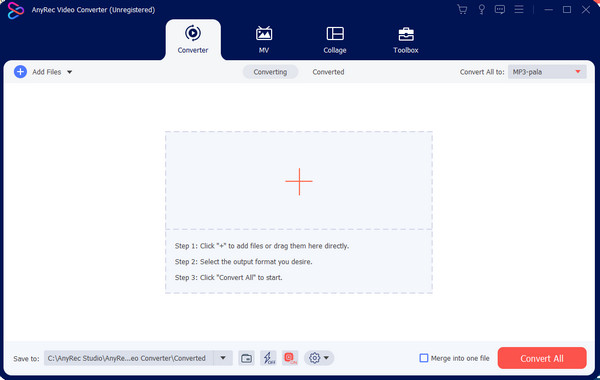
Pasul 2.După încărcarea fișierelor, accesați meniul „Format” și mergeți la secțiunea „Audio”. Selectați opțiunea MP3 din listă. Dacă aveți mai multe fișiere M4A pentru a le converti toate în MP3, mergeți la butonul „Convertiți toate în” și selectați formatul dorit pentru o configurare mai simplă.
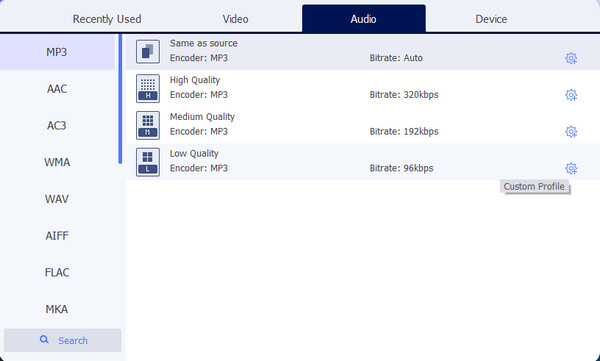
Pasul 3.Pentru a vedea și modifica setările de ieșire, faceți clic pe butonul „Profil personalizat” cu pictograma roată. Puteți redenumi fișierul și puteți modifica codificatorul, rata de eșantionare, canalul și rata de biți. Faceți clic pe butonul „Creați nou” pentru a salva și aplica modificările.
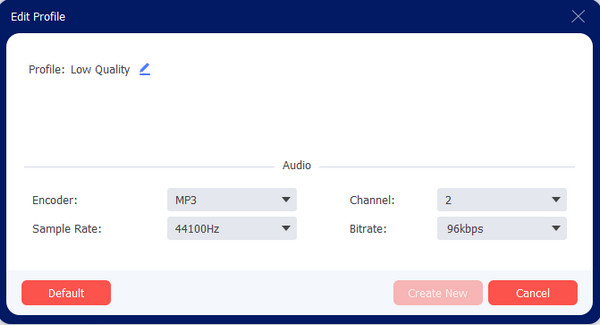
Pasul 4.Alegeți folderul desemnat pentru fișierele convertite din meniul „Salvare în”, situat în partea de jos a interfeței principale. În cele din urmă, faceți clic pe butonul „Convertiți tot” pentru a începe conversia. Este posibil să trebuiască să așteptați câteva minute înainte ca conversia audio să se termine.
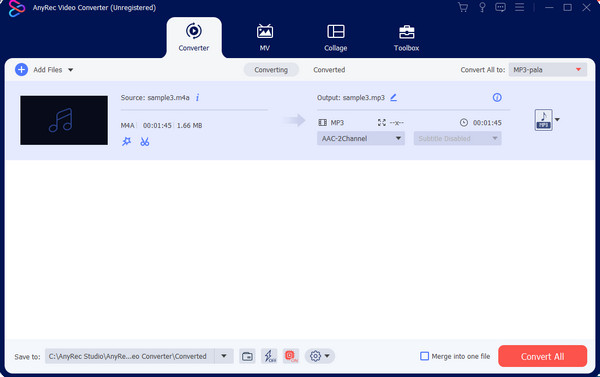
Cum să convertiți M4A în MP3 (sau invers) gratuit
Alternativ, AnyRec Free MP3 Converter Online poate converti M4A în MP3. Convertorul bazat pe web oferă cea mai bună calitate pentru fișierele dvs. audio, în timp ce puteți alege și alte formate de ieșire precum MP3, M4A, AC3, WAV și FLAC. Chiar dacă acest convertor online este gratuit, nu este necesară înregistrarea și este gratuit 100%. Convertiți mai multe fișiere audio pe AnyRec Free MP3 Converter fără limită de dimensiune maximă a fișierelor.
Caracteristici:
- Alternativă excelentă pentru conversia accesibilă online a M4A în MP3.
- Interfață intuitivă a site-ului, în timp ce curățată de reclame și ferestre pop-up.
- Suportă conversie în lot pentru mai multe fișiere audio cu diferite formate.
- Garanție de înaltă calitate după utilizarea convertorului MP3 online.
Pasul 1.Vizitați site-ul web și faceți clic pe butonul „Adăugați fișiere pentru a converti”. Există o solicitare pentru AnyRec Launcher; faceți clic pe butonul „Descărcare”. Odată instalat, faceți clic din nou pe butonul principal pentru a încărca fișierul audio.
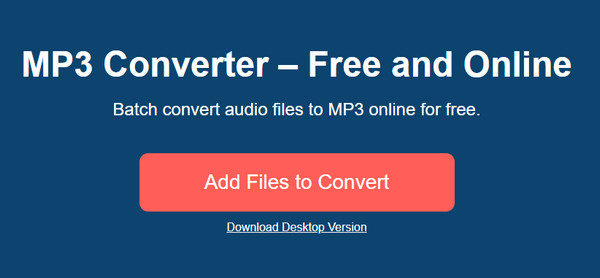
Pasul 2.Formatul de ieșire este selectat automat, dar îl puteți schimba oricând. Pentru mai multe setări audio, faceți clic pe butonul „Setări” cu pictograma roată pentru a edita codificatorul audio, canalul, rata de biți, rata de eșantionare și rata de biți. Salvați modificările făcând clic pe butonul „OK”.
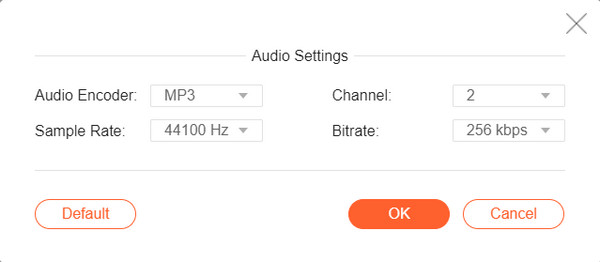
Pasul 3.Înapoi din meniul principal, faceți clic pe butonul „Convertire” în transformați M4A în audio MP3. Puteți repeta procedura pentru a converti un alt fișier audio. Dacă nu ați descărcat AnyRec Video Converter, faceți clic pe butonul „Instalați versiunea desktop” din partea de jos.
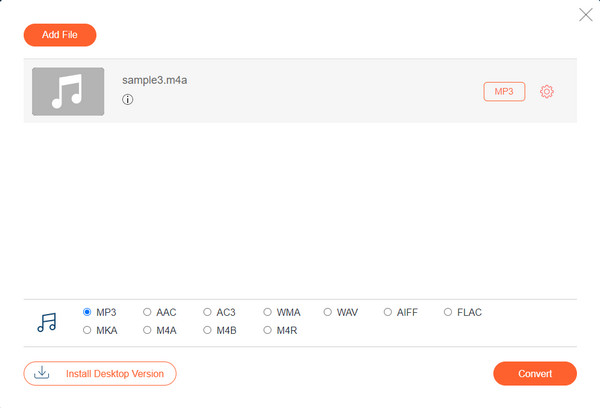
Întrebări frecvente despre M4A și MP3
-
M4A VS. MP3: Care oferă o calitate mai bună a sunetului?
M4A are o calitate mai bună a sunetului, în timp ce calitatea audio a MP3 este de obicei suficientă pentru o ascultare obișnuită, în special la rate de biți mai mari.
-
Pot folosi audio M4A la un videoclip Mp4?
Da. Puteți utiliza o coloană sonoră cu M4A pe un clip video MP4. Este posibil să aveți nevoie de un editor video puternic care acceptă formatul audio. În acest sens, se recomandă utilizarea AnyRec Video Converter.
-
Este posibil să convertesc M4A în MP3 pe smartphone-ul meu?
Da. Există multe convertoare pe care le puteți găsi pe Google Play și App Store. Puteți încerca M4A to MP3 Converter de la SmartApps38, M4A Converter și multe altele. În plus, puteți utiliza și un convertor online pentru fișierele dvs. M4A.
Concluzie
M4A și MP3 sunt formate audio, dar au setări diferite pentru stocarea informațiilor audio. În timp ce M4A are o calitate mai bună a sunetului și o dimensiune mai mică a fișierului decât MP3, acesta din urmă este mai accesibil și mai susținut de programe. De aceea, ar putea fi necesar să schimbați M4A în MP3, iar AnyRec Video Converter este instrumentul recomandat. Încercați acum versiunea de încercare gratuită pentru a experimenta cel mai bun serviciu!
Descărcare sigură
Descărcare sigură
